docker 搭建 AI大数据模型 --- 使用GPU
docker 搭建 AI大数据模型 — 使用GPU方式
搭建本地大模型,最简单的方法!效果直逼GPT
| 服务器 | GPU | 系统 |
|---|---|---|
| HP580 G8 | P40 | Rocky9.2 |
| 安装程序 |
|---|
| AnythingLLM |
| 前端界面Open WebUI |
| ChatOllama |
| ollama |
一、AnythingLLM 介绍
AnythingLLM 是 Mintplex Labs Inc. 开发的一款开源 ChatGPT 等效工具,
用于在安全的环境中与文档等进行聊天,专为想要使用现有文档进行智能聊天或构建知识库的任何人而构建。
二、前端界面Open WebUI 介绍
Open WebUI 是针对 LLM 的用户友好的 WebUI,支持的 LLM 运行程序包括 Ollama
和 OpenAI 兼容的 API。Open WebUI 系统旨在简化客户端(您的浏览器)和 Ollama API 之间的交互。
此设计的核心是后端反向代理,可增强安全性并解决 CORS 问题。
三、ChatOllama 介绍
ChatOllama 是一个 Nuxt 3 + Ollama Web 应用程序。ChatOllama 允许您管理您的 Ollama 服务器,
并与世界各地的 LLM 聊天。从功能上来说,ChatOllama 类似于 Open WebU 和 AnythingLLM 的混合体,既可以和 AI 聊天,
也可以用来构建自己专属的知识库
四、ollama 介绍
开源免费:Ollama是一个不收费的开源工具。即插即用:它提供了预装好的大模型,免除了复杂的安装和下载流程。用户友好:即便没有任何技术背景,Ollama也易于上手和使用。跨平台兼容性:Ollama支持各种设备,包括PC、Mac甚至是树莓派。运行各种规模的模型,保证了出色的扩展性。
安装 AnythingLLM
docker pull mintplexlabs/anythingllmexport STORAGE_LOCATION=/data/anythingllm && \mkdir -p $STORAGE_LOCATION && \touch "$STORAGE_LOCATION/.env" && \docker run -d -p 3001:3001 \--cap-add SYS_ADMIN \-v ${STORAGE_LOCATION}:/app/server/storage \-v ${STORAGE_LOCATION}/.env:/app/server/.env \-e STORAGE_DIR="/app/server/storage" \mintplexlabs/anythingllm
安装前端界面Open WebUI
github地址:https://github.com/open-webui/open-webui/pkgs/container/open-webui
CPU版
docker run -d -p 13000:8080 \
--add-host=host.docker.internal:host-gateway \
-v open-webui:/app/backend/data \
-e OLLAMA_BASE_URL=http://host.docker.internal:11434 \
--name open-webui \
--restart always dyrnq/open-webui:main
GPU版
docker run -d -p 13000:8080 \
--gpus all --add-host=host.docker.internal:host-gateway \
-v open-webui:/app/backend/data \
--name open-webui \
--restart always ghcr.io/open-webui/open-webui:cuda
直接安装即可
安装ChatOllama
mkdir -p /data/chatollama/{data,db}
cd /data/chatollama
vim docker-compose.yml
把如下配置放到
version: '3.1'services:chromadb:image: chromadb/chroma:latestcontainer_name: chatollama-dbrestart: alwaysports:- "11431:8000"volumes:- ./data:/chroma/.chroma/indexchatollama:image: 0001coder/chatollama:latest#image: chatollama:localcontainer_name: chatollama-webrestart: always#pull_policy: always ports:- "11432:3000"volumes:- ./db:/app/sqliteenvironment:- CHROMADB_URL=http://chromadb:8000- DATABASE_URL=file:/app/sqlite/chatollama.sqlitebuild:context: .dockerfile: Dockerfiledepends_on:- chromadb
在目录中执行如下命令
docker-compose up -d如果没有 docker-compose
安装地址
https://github.com/docker/compose/releases
wget https://github.com/docker/compose/releases/download/v2.28.1/docker-compose-linux-x86_64
mv docker-compose-linux-x86_64 /usr/bin/docker-compose
chmod +x /usr/bin/docker-compose
docker-compose --version
数据库初始化
容器启动后,先不忙访问,还需要对 SQLite 数据库进行初始化处理# 如果您是第一次启动,需要初始化 SQLite 数据库
docker-compose exec chatollama npx prisma migrate dev如果不执行初始化,后面在创建知识库时会遇到下面的报错
Invalid `prisma.knowledgeBase.count()` invocation: The table `main.KnowledgeBase`
does not exist in the current database.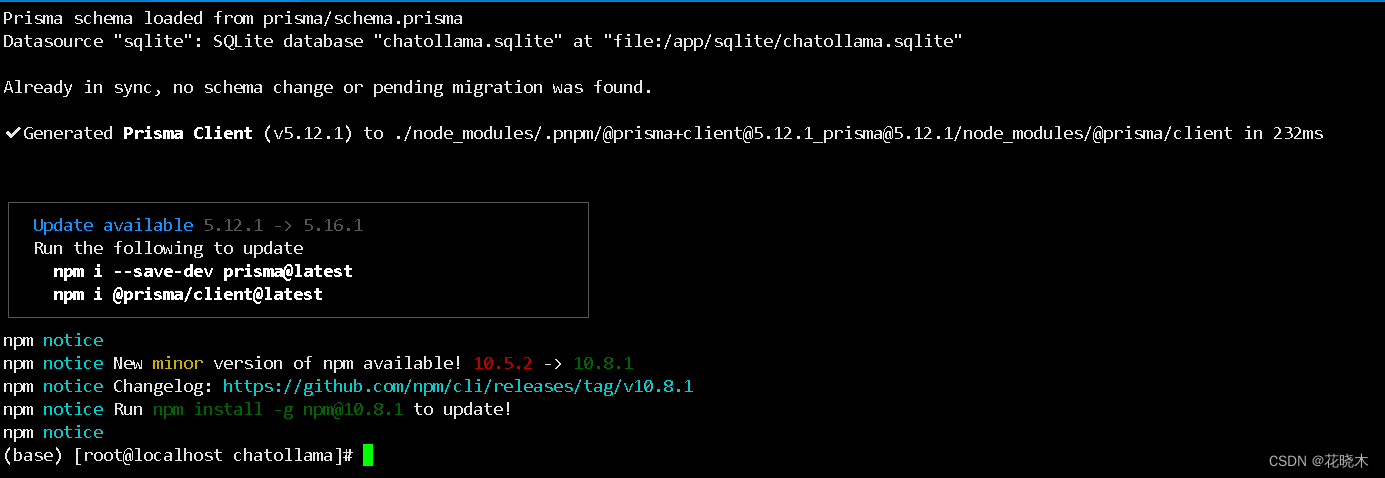
安装 ollama
docker pull ollama/ollamadocker run --gpus "device=0" -e OLLAMA_FLASH_ATTENTI0N=1 \
--name ollama -p 11434:11434 -d ollama/ollama注释:如果有四块GPU --gpus "device=" 指定使用哪一块显卡
从0开始 0是第一块 1是第二块
如果报错
docker: Error response from daemon:
could not select device driver "" with capabilities: [[gpu]].
从这里下载镜像文件(免费的)
上传到服务器的 /etc/yum.repos.d 中
yum -y install nvidia-container-runtime
yum install -y nvidia-docker2然后执行
docker run --gpus "device=0" -e OLLAMA_FLASH_ATTENTI0N=1 \
--name ollama -p 11434:11434 -d ollama/ollama如果有多个GPUdocker run --gpus "device=1" -e OLLAMA_FLASH_ATTENTI0N=1 \
--name ollama_01 -p 11450:11434 -d ollama/ollama将 device 修改一下
将 映射端口改一下
将 名称改一下 即可
修改转到后端的端口:例如将 11434 修改 11400
cd /var/lib/docker/containers/ 这个地址是docker存储地址
一个容器ID 就是一个文件夹 ,进去之后找到要修改的容器ID开头的文件夹
config.v2.json ## 配置文件config
hostconfig.json ## 配置文件hostconfig
vim comfig.v2.json
修改ExposedPorts 参数的值为要替换的端口
"ExposedPorts":{"11400/tcp":vim hostconfig.json
PortBindings 参数的值为要替换的端口
"PortBindings":{"11400/tcp"这两个配置文件,这以下需要注意的问题:两个配置都需要更改,同时更改的内容需要一样更改完成之后需要对docker服务重启,而不是docker容器重启
一定要先停止容器,再修改,修改后直接重启docker服务,再启动容器
如果其中哪一个环节出错,都会出现,修改后不生效的问题
最后展示一下 docker 配置
vim /etc/docker/daemon.json
{"registry-mirrors": ["https://docker.m.daocloud.io","https://docker.nju.edu.cn","https://dockerproxy.com","https://registry.docker-cn.com","https://docker.mirrors.ustc.edu.cn","https://hub-mirror.c.163.com","https://mirror.baidubce.com","https://ccr.ccs.tencentyun.com"],"ipv6": false,"max-concurrent-downloads": 10,"log-driver": "json-file","log-level": "warn","log-opts": {"max-size": "10m","max-file": "3"},"data-root": "/data/docker","runtimes": {"nvidia": {"path": "/usr/bin/nvidia-container-runtime","runtimeArgs": []}},"default-runtime": "nvidia"
}
systemctl daemon-reload
systemctl restart docker
最后展示

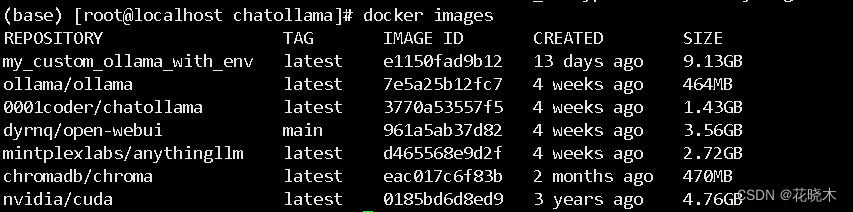
最好用的模型:
ollama run qwen:32b
ollama run qwen2:latest
ollama run qwen2:7b-instruct-q8_0
安装 nvidia-smi
docker run -it --rm --name test --gpus all nvidia/cuda
完结,撒花 。。。。。。。。。。。。。
open-webui参考文献
https://blog.csdn.net/wbsu2004/article/details/136443260
Chatollama 参考文献
https://blog.csdn.net/wbsu2004/article/details/136930945
